Comment afficher le texte flou sur les sites Web
Ce qu'il faut savoir
- Un texte flou indique qu'un paywall est présent, ce qui signifie que le site souhaite que vous vous inscriviez pour afficher le contenu.
- Une façon de voir le texte flou consiste à ouvrir la page en mode privé (Ctrl + Décalage + N ou Ctrl + Décalage + P).
- Si cela ne fonctionne pas, vous pouvez essayer de masquer le paywall via les outils de développement de votre navigateur.
Cet article explique comment afficher le texte flou sur les articles payants pour voir ce que vous obtiendrez si vous vous inscrivez ou vous abonnez à ce site Web. Débloquer un paywall pour afficher du texte flou ne fonctionne pas sur tous les sites Web, et bien qu'il existe plusieurs astuces que vous pouvez essayer, vous aurez le meilleur succès avec les premières décrites ci-dessous.
Utiliser un proxy
Cela trompera le site Web en lui faisant croire qu'il s'agit de votre première visite. Cela ne fonctionne que pour les sites qui brouillent le texte après vous avez atteint leur limite d'articles gratuits.
Il existe de nombreuses façons de le faire, y compris simplement effacer les cookies de votre navigateur et réessayer - et il y a même des services entiers construits autour de cela. La dernière étape fournit quelques alternatives, mais nous montrerons comment cela fonctionne en utilisant Internet Archive.
-
Visitez les archives Internet, puis saisissez l'URL de la page Web dans la zone de texte.
Il s'agit d'un service d'archivage de sites Web. Vous recherchez donc des instantanés historiques de la page. Toutes les pages Web n'existent pas ici, donc cela ne fonctionne pas pour tout.
-
Choisissez une année, un mois, un jour et une heure. Si vous ne savez pas quoi choisir, commencez par les instantanés les plus récents.
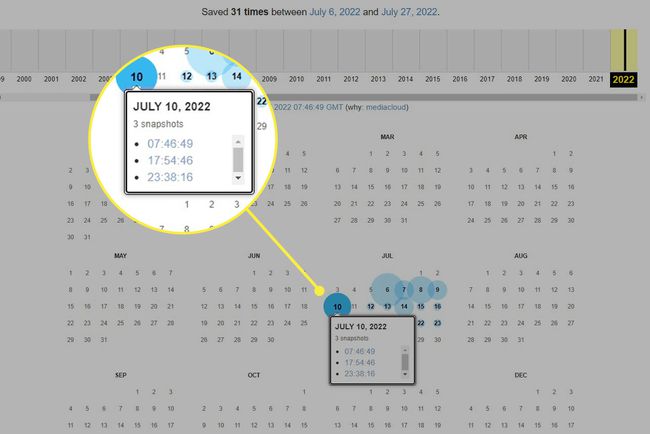
-
La page, telle qu'elle était archivée au moment que vous avez choisi, s'ouvrira.
Si Internet Archive ne supprime pas le texte flou, essayez un autre site d'archivage comme Archiver.aujourd'hui. Essayez également d'ouvrir la page Web payante avec le mode navigation privée de votre navigateur, Google Translate, Échelle de 12 pieds, ou Présenter.
Entrer en mode lecteur
Edge et d'autres navigateurs ont un mode de lecture spécial que vous pouvez ouvrir et qui masquera automatiquement les publicités et autres objets non pertinents, ne laissant que les images et le texte de l'article. Cela vous permettra parfois de voir le texte flou.
Activer le mode lecteur intégré de Chrome si vous souhaitez utiliser ce navigateur. Nous allons montrer comment cela fonctionne avec Microsoft Edge.
-
Avec l'article ouvert, sélectionnez simplement le Entrez dans le lecteur immersif bouton à droite de l'URL. Ou appuyez sur F9.

-
Immédiatement, la page devrait se transformer et masquer le paywall.

Masquer ou supprimer le Paywall
Si le texte est flou parce qu'un pop-up le cache "physiquement", vous pouvez simplement le supprimer! Cette méthode ne fonctionne que si le paywall est essentiellement une fenêtre collante cachant le contenu.
Avant de parcourir ces étapes, essayez d'appuyer sur la touche Esc clé immédiatement après le chargement de la page, ou même pendant celui-ci. Cela empêchera souvent la superposition de masquer le contenu - vous devrez peut-être faire quelques essais en actualisant la page.
Voici comment procéder dans Chrome; cela fonctionne de la même manière dans d'autres navigateurs:
Cliquez avec le bouton droit sur le texte contextuel ou flou, puis choisissez Inspecter pour ouvrir les outils de développement de Chrome.
Regardez autour de vous dans le code qui est maintenant visible en bas de l'écran pour une référence à quelque chose à propos du paywall ou du texte bloqué. Cela pourrait dire recouvrir ou quelque chose de similaire.
-
Cliquez avec le bouton droit sur le code et sélectionnez Supprimer l'élément. Ne vous inquiétez pas, toutes les modifications que vous apportez sont locales et ne s'appliquent qu'à votre ordinateur; vous ne pouvez pas causer de dommages ou modifier le site Web réel.
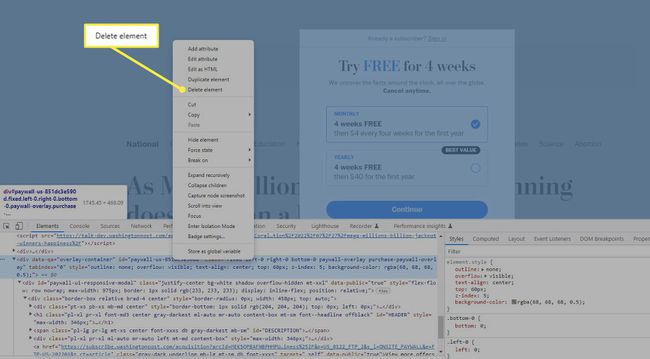
Si vous avez supprimé la mauvaise chose, ou si cela n'a pas rendu le texte flou, Ctrl+Z l'annulera, mais nous vous recommandons d'essayer de supprimer d'autres éléments dans cette même zone jusqu'à ce que vous trouviez le bon extrait de code qui appartient au paywall.
-
Si vous ne pouvez toujours pas voir le texte, ou si vous ne pouvez en voir qu'une partie mais que vous ne pouvez pas le faire défiler, ajoutez ceci à l'élément body:
débordement: visibleSi vous voyez déjà cet attribut, mais qu'il indique caché, il suffit de modifier le texte pour dire visible.

Sur certains sites Web, il peut être un peu déroutant de supprimer les bonnes zones pour supprimer le texte flou ou la fenêtre contextuelle du paywall. Si vous êtes dans les outils de développement, mais que vous n'arrivez pas à trouver ce qui doit être supprimé, voyez si vous pouvez ouvrir les paragraphes de l'article à partir de là.
Développez simplement les lignes qui commencent par p, comme ça:

Autres idées pour afficher du texte flou
Un site Web peut implémenter son paywall différemment d'un autre, vous devrez donc peut-être essayer autre chose si les instructions ci-dessus ne vous sont pas utiles.
Par exemple, Désactiver JavaScript pour voir si le paywall échouera à se charger, mettez un point juste après le TLD (par exemple., exemple.com./), ou utilisez un skipper de paywall dédié comme Unpaywall.
Enfin, vous pouvez faire croire au site Web que vous venez de Facebook, ce qui pourrait fonctionner si le site Web permet aux visiteurs des médias sociaux d'accéder gratuitement à leur contenu. Pour ce faire, copiez le texte ci-dessous et collez-le juste avant l'URL de l'article.
http://facebook.com/l.php? tu=Nous avons également vu ce travail via Google. Si vous parcourez les articles du site de le site Web, copiez le titre de l'article qui vous intéresse et collez-le dans Google. Cliquez dessus à partir de là, à la place, pour voir si cela vous laisse entrer.
Pourquoi certains articles ont du texte flou
Il y a une raison à cela: réserver du contenu sélectionné pour les abonnés.
Cela peut prendre la forme d'abonnés payants, où le texte flou n'est accessible qu'après avoir payé. C'est souvent le cas des grandes entreprises qui peuvent se permettre de restreindre l'accès à leur contenu. Vous pourrez peut-être voir quelques pages normalement avant qu'un paywall (le texte flou) ne s'affiche.
Si le contenu restreint n'est pas destiné aux abonnés payants, le site Web souhaite simplement collecter des utilisateurs. Ils vous obligeront à créer un compte gratuit avant de pouvoir accéder au contenu. Ceci est généralement fait pour qu'ils puissent vous envoyer un e-mail sur les événements de leur site Web.
Devriez-vous supprimer le flou du contenu du site?
S'il est vrai qu'un site Web peut avoir plusieurs sources de revenus, comme la publicité et le contenu sponsorisé, le contournement d'un paywall affecte sans aucun doute directement les revenus du site.
Les méthodes décrites ci-dessus sont uniquement destinées à jeter un coup d'œil rapide sur le contenu de la page, et non à contourner en permanence les paywalls et à éviter le contenu de type abonnement. Suivez ces étapes si le site Web ne propose pas d'essai gratuit, mais que vous souhaitez jeter un coup d'œil rapide pour vérifier si vous aimez ce que vous voyez avant de commencer à payer.
FAQ
-
Comment utiliser le mode Lecteur dans Safari ?
Pour activer le mode lecteur dans Safari, utilisez le raccourci clavier Commande + Décalage + R. Sinon, allez à Voir > SpectacleLecteur. Vous pouvez également voir une icône en forme de papier dans la barre d'adresse.
-
Comment activer le mode lecteur dans Firefox ?
Comme dans Safari, vous verrez une icône Reader View dans la barre d'adresse si une page est compatible. Vous pouvez également sélectionner Voir > Accéder à la vue Lecteur ou appuyez sur Option + Commande + R sur un Mac, ou Option + Ctrl + R sur un PC.
